Thunderbird2 に乗り換えたくなる3つの新機能

[
を試しに使ってみて、非常に気になる新機能が3つありました。
それらは、一つ目は思ったよりも便利だった「タグ機能」、二つ目は「フォルダービュー」、そして三つ目が「検索フォルダーと絞り込み検索」です。一つずつ軽くご紹介します。
タグ機能
タグというと、del.icio.us、はてなブックーマク的な、なんでもありのタグを想像すると思いますが、Thunderbird2 のそれはもうちょっと制限されていて、GMail でいうところのラベルのようなものです。
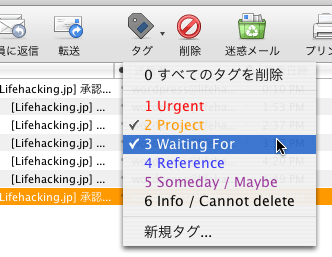 MailTagsを使っていてパワフルなタグ付けに慣れてきていた自分としては 「なーんだ」と失望しそうになりましたが、ちょっと使ってみると、これがなかなか使えます。
MailTagsを使っていてパワフルなタグ付けに慣れてきていた自分としては 「なーんだ」と失望しそうになりましたが、ちょっと使ってみると、これがなかなか使えます。
タグが少数しかないことを逆手にとって、例えば「緊急」「プロジェクト」「返答待ち」「Someday / Maybe」「レファレンス」といった GTD 的な区分を作ってみます。こうすると、メールを発信元で整理しているフォルダという横の次元と、そのメールがどのような性質のものかを示す縦の次元の二つで効率的な検索ができるようになります。
タグが複数設定できるのも、「緊急」かつ「返信待ち」というように、メールに備わっている複数の性質を表現できて、MailTag に劣らず非常に便利です。デフォルトの Mail.app だと1種類のフラグを付けられるだけですので、それに比べると格段に便利です。
フォルダービュー

フォルダービューは、左がわのフォルダーの横についている左右のボタンで、「すべてのフォルダ/未読/お気に入り/最近使ったフォルダ」が切り替えられるものです。
このなかでも、フィードリーダーのような利用を可能にする「未読」と、「最近使ったフォルダ」がよく使いそうな感触でした。この切り替えられるフォルダービューもカスタマイズできると良いのですが、今のところ次に説明する「検索フォルダー」をお気に入りに入れることでしかできないようです。
検索フォルダーと絞り込み検索
検索フォルダーは、Mac OS X の Mail.app のスマートフォルダのような機能です。複数の条件に当てはまるメールだけがここに表示されます。これだけなら、Mail.app と変わりないのですが、タスクバーをカスタマイズして「絞り込み検索バー」を加えると「Lifehack 検索フォルダー内の Someday タグのついたメールだけを選べ」といった複雑な検索をマウスだけで選ぶことが出来ます。

これら3つの機能は一つずつをとるとたいしたことがないように見えますが、組み合わせることで、メールを送り元/時間/内容の多次元で管理して素早く検索することが可能になります。
Thunderbird2 が GMail や .Mac メールとの連携を強めたことも、オフラインでのメール検索をできるだけ快適にしようという設計思想がみえて、なかなか好感がもてます。競合するオンラインツールと戦うのではなく、補完してゆくという考え方のようです。
MailTags を使っていなかったら確実に乗り換えていました。でも新しいもの好きなのでまだ気持ちがゆれています。










